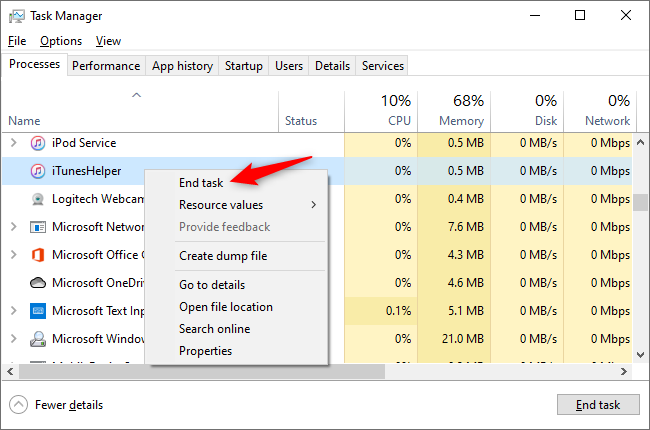Avez-vous déjà voulu charger votre iPhone ou iPad à l’aide d’un câble relié à votre PC Windows 10, mais chaque fois que vous le branchez, iTunes démarre? Cela peut devenir ennuyeux assez rapidement. Voici comment y remédier.
Le coupable est un petit programme Apple qui s’exécute en arrière-plan appelé «iTunes Helper». Ce programme est installé lorsque vous installez iTunes, et il détecte lorsqu’un appareil Apple est branché sur un port USB et ouvre iTunes automatiquement. Pour éviter que cela ne se produise, nous devons désactiver iTunes Helper. Voici comment.
Tout d’abord, cliquez avec le bouton droit de la souris sur la barre des tâches de Windows 10 en bas de l’écran et sélectionnez « Gestionnaire des tâches » dans le menu qui apparaît.
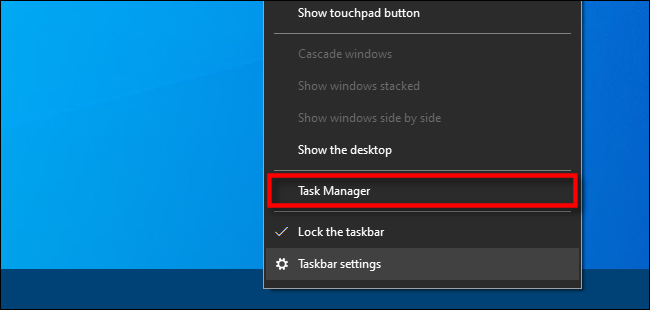
Dans le Gestionnaire des tâches, cliquez sur «Plus de détails» en bas de la fenêtre.
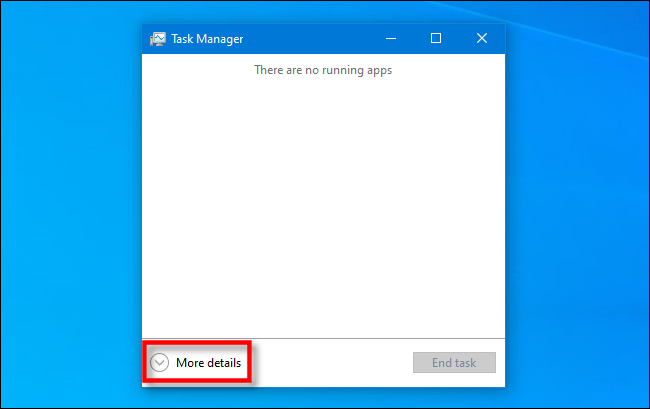
Une fois la fenêtre du Gestionnaire des tâches agrandie, cliquez sur l’onglet «Démarrage».
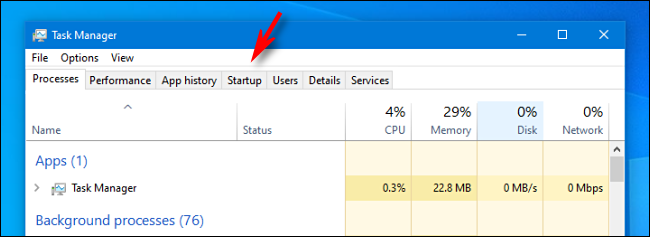
Dans l’onglet «Démarrage», recherchez l’entrée intitulée «iTunes Helper» et cliquez dessus une fois pour la sélectionner. Cliquez ensuite sur le bouton «Désactiver» dans le coin inférieur droit de la fenêtre.
(Vous verrez également une autre entrée dans la liste intitulée «iTunes Mobile Device Helper», mais laissez-la tranquille. La désactivation de «iTunes Mobile Device Helper» empêchera iTunes de se synchroniser avec vos appareils mobiles Apple.)
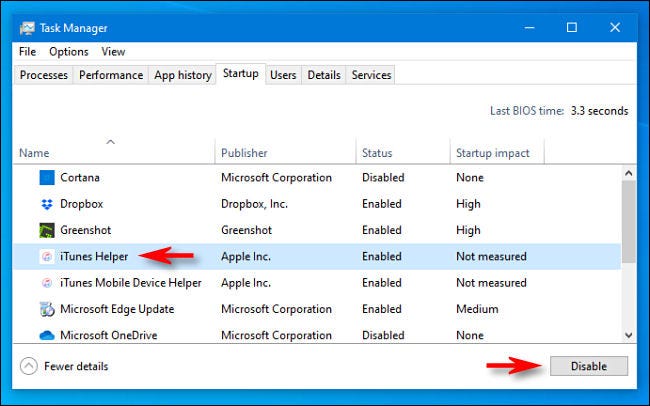
Après cela, fermez le Gestionnaire des tâches et déconnectez-vous et reconnectez-vous, ou redémarrez votre PC. La prochaine fois que vous branchez votre iPhone, iTunes n’apparaîtra pas.
Vous souhaitez ignorer le redémarrage ou vous déconnecter? Vous pouvez également simplement terminer le processus iTunes Helper. Cliquez sur l’onglet « Processus », recherchez « iTunesHelper » dans la liste, cliquez dessus avec le bouton droit de la souris et sélectionnez « Fin de tâche ».